Всем доброго времени суток. В прошлой части про настройку детского режима, мы рассказывали вам как это сделать используя свой смартфон и учили вас создавать новый профиль с определенными параметрами. При написании материала, мы использовали только смартфон на Android 6.0. Сегодня мы расскажем как установить режим детский используя телефон. Принцип работы на телефоне не чем не будет отличаться от компьютерной версии. Мы напишем вариант, с которым вы точно справитесь.

При выполнении этой операции вы не потеряете свои личные данные, а это значит, что ваши контакты, фотографии, личное видео останется на вашем смартфоне или планшете.Желательно перед началом, создайте новый профиль и активируйте его, введя свой логин и пароль от Google Play. Как это делать прочитайте эту статью: Как включить режим защиты для детей на Android 5.0 и 6.0 устройстве часть 1. После того как завершите настройку нового профиля, приступайте дальше, следуя нашей инструкции.
Советуем также прочитать эти статьи:
Настройка анимации окон и переходов на Android
Как настроили свою новый профиль на устройстве, перейдите на Google Play Market. Перед вами откроется новая страница, магазина игр и приложений для смартфонов, планшетов, приставок и для всего, что работает на Android. Проведите пальцем слева на право и перед вами должно раскрыться меню. В этом самом меню спуститесь в самый низ и откройте раздел настройки. Смотрите на картинки указанные ниже, для наиболее лучшего понимания происходящего.

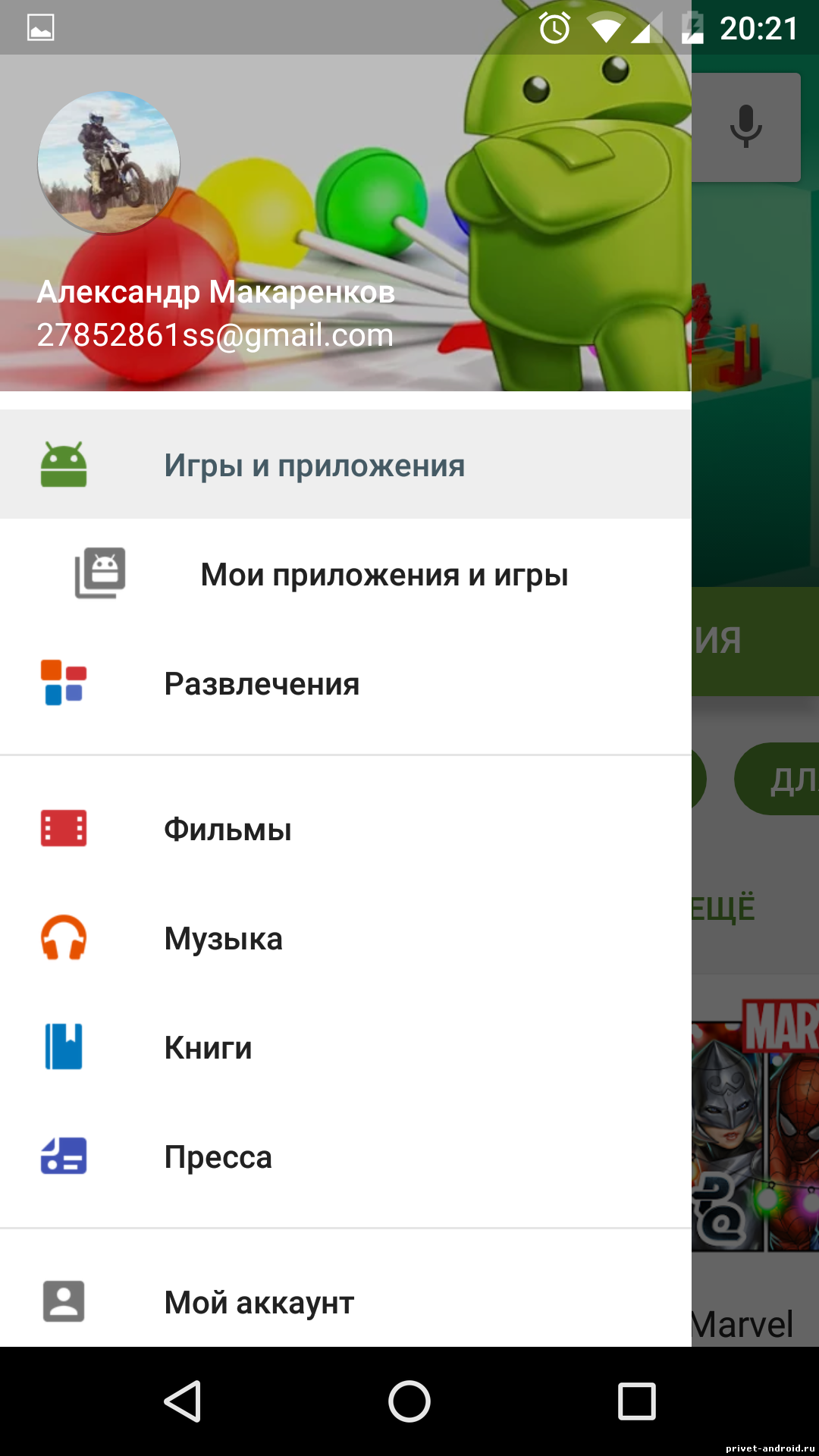
Как я сказал спускаемся ниже и ищем раздел " Настройки", в который необходимо перейти для дальнейшей работы.

В настройках вам необходимо найти раздел с названием "Личные" и самый первый пункт в нем "Родительский контроль" нажимайте на него. Как только то сделаете, перед вами появится новая страница к которой мы с вами плавно перейдем, а пока смотрим на картинки ниже.


На новой странице, нам говорят, что родительский контроль отключен. Для того чтобы его включить, вам необходимо перевести рычаг в положение включено, как показано на втором рисунке выше. Когда вы повернете рычаг в положение включено, система выдаст вам оповещение, о том что вы должны сделать и установить Pin код. Не придумываете слишком сложные пароли, но и не делайте их очень простыми, чтобы вы его не забыли и всегда могли вспомнить, а ваш ребенок не смог его подобрать.Смотрим рисунки ниже.


Создайте пароль и нажмите OK, после этого повторите пароль и также нажмите OK. После того когда вами будет создать надежный пароль, ваш режим детский будет активирован. В нем, необходимо настроить его под себя. Что это значит? Вы можете указать ограничение на скачивание игр и приложений выбрав необходимый рейтинг, рейтинг это как ограничение по возрасту, сколько лет вашему ребенку, такой и рейтинг выставляйте, тоже самое с фильмами и музыкой. После того как установите необходимые ограничения, спокойно можете давать в руки свой смартфон или планшет своим детям. Можете быть уверенными и спокойными, что не накачает туда множество ненужных игр и приложений и не нахватает вирусов.
На этом настройка режима детский заканчивается, спасибо вам за внимание.
Автор Материала: Александр Макаренков


